पासकोड के बिना स्क्रीन टाइम कैसे बंद करें [शीर्ष 3 तरीके]
यदि आपने Screen Time के साथ ऐप समय सीमा निर्धारित की है और अब आपको अधिक समय की आवश्यकता है लेकिन पासकोड भूल गए हैं, तो यहां बताया गया है कि Screen Time को कैसे बंद करें।
यह कदम-दर-कदम लेख 4 सिद्ध और प्रभावी तरीके बताता है जिससे आप बिना पासकोड के Screen Time को आसानी और जल्दी से बंद कर सकते हैं।
अपना Screen Time पासकोड अभी बायपास करने के लिए आगे पढ़ें!
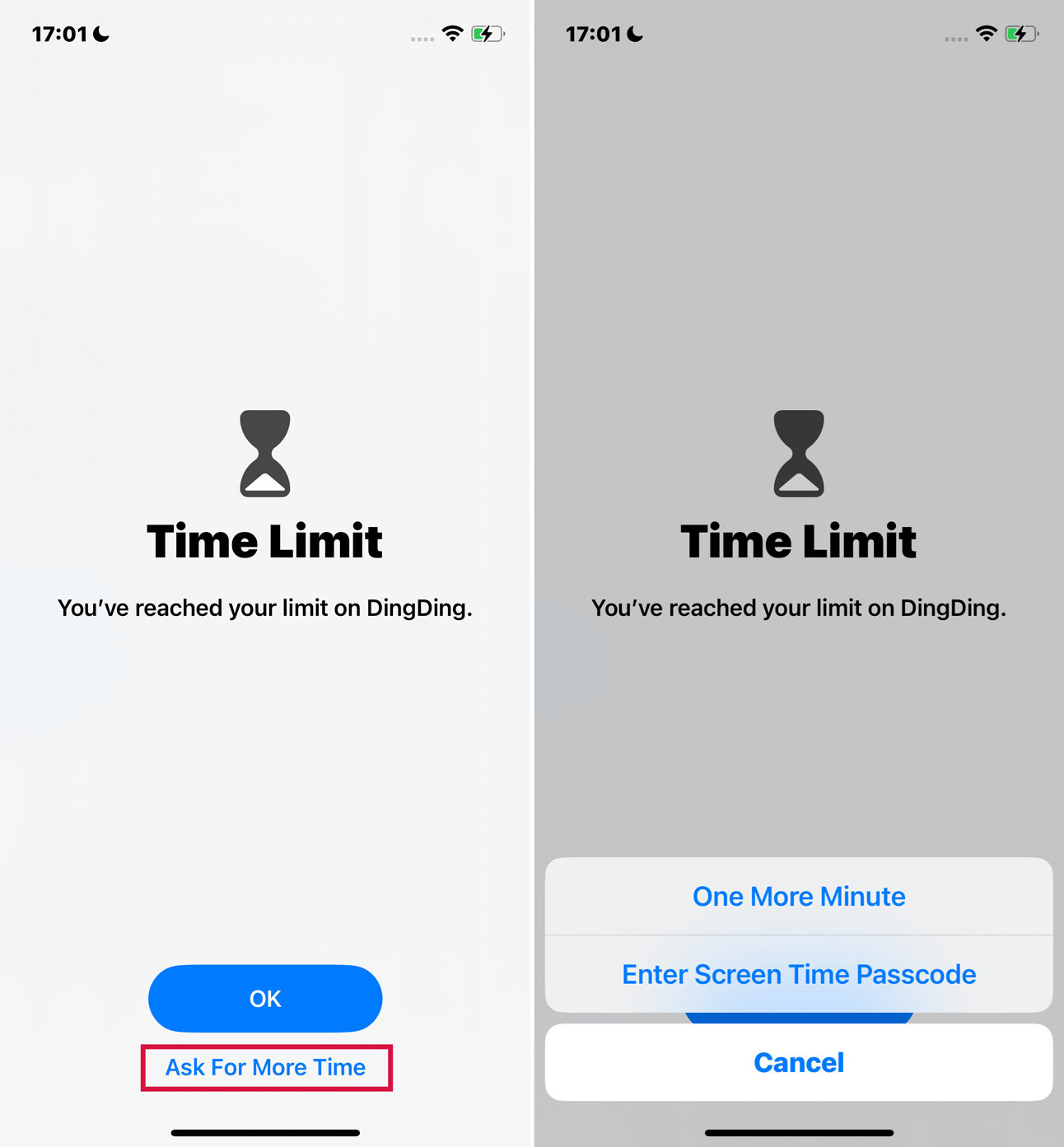
स्क्रीन टाइम पासकोड सक्रिय होने पर, आप सीधे अपने iCloud खाते से डिवाइस पर लॉग आउट नहीं कर सकते हैं, न ही आप इसे डिवाइस सेटिंग्स से रीसेट या मिटा सकते हैं।
स्क्रीन टाइम पासकोड को हटाने या निष्क्रिय करने के बाद ही आप अपने डिवाइस पर iCloud से लॉग आउट करने या डिवाइस सेटिंग्स से इसे रीसेट या मिटाने की प्रक्रिया को आगे बढ़ा सकते हैं।
स्क्रीन टाइम पासकोड रिकवरी के माध्यम से स्क्रीन टाइम पासकोड बंद करें (iOS 13.4 या बाद में)
यदि आप अपना स्क्रीन टाइम पासकोड भूल गए हैं, तो आप अपनी Apple ID की साख का उपयोग करके इसे बंद कर सकते हैं।
आवश्यकताएँ:
आपके डिवाइस को iOS 13.4 या उसके बाद के वर्जन में अपडेट किया जाना चाहिए था।
आपको अपना Apple ID और पासवर्ड पता होना चाहिए।
चरण:
ओपनसेटिंग्स> चुनेंस्क्रीन टाइम> चुनेंस्क्रीन टाइम पासकोड बदलें।
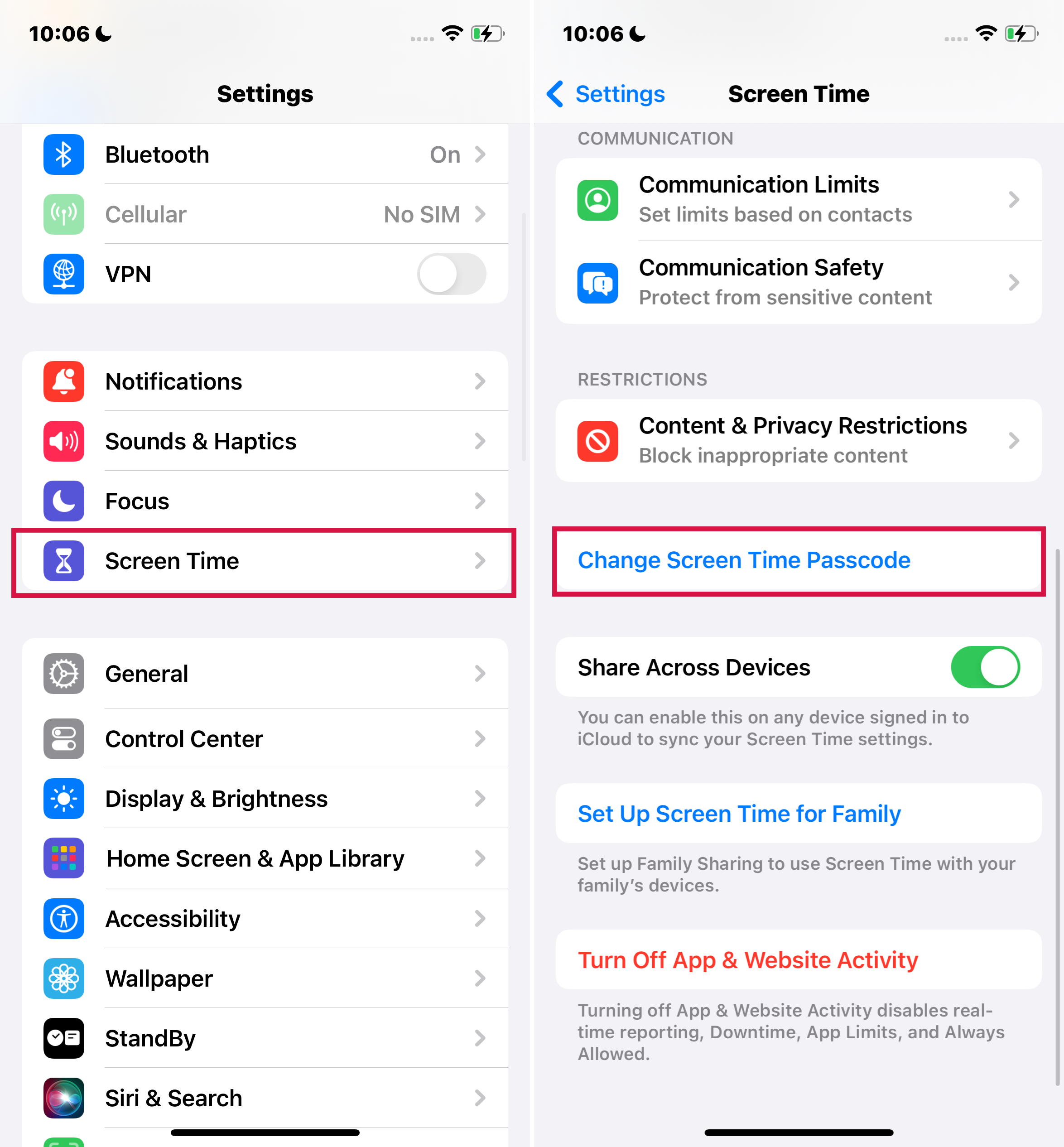
टैप करेंस्क्रीन टाइम पासकोड बंद करें।
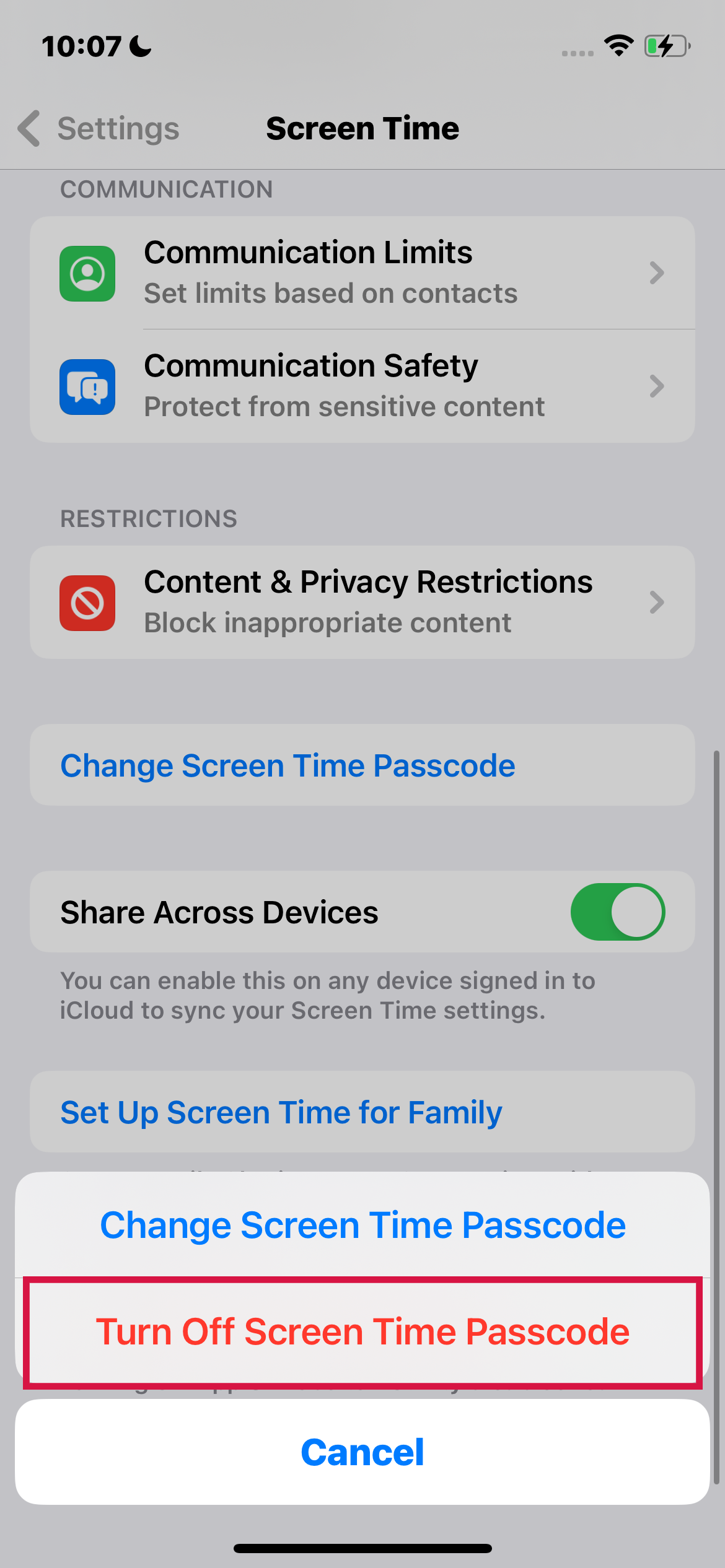
टैप करेंपासकोड भूल गए?आपको स्क्रीन टाइम पासकोड रिकवरी स्क्रीन पर निर्देशित किया जाएगा।
अपनी Apple ID और पासवर्ड सही तरीके से दर्ज करें, और फिर आगे बढ़ने के लिए OK पर क्लिक करें।
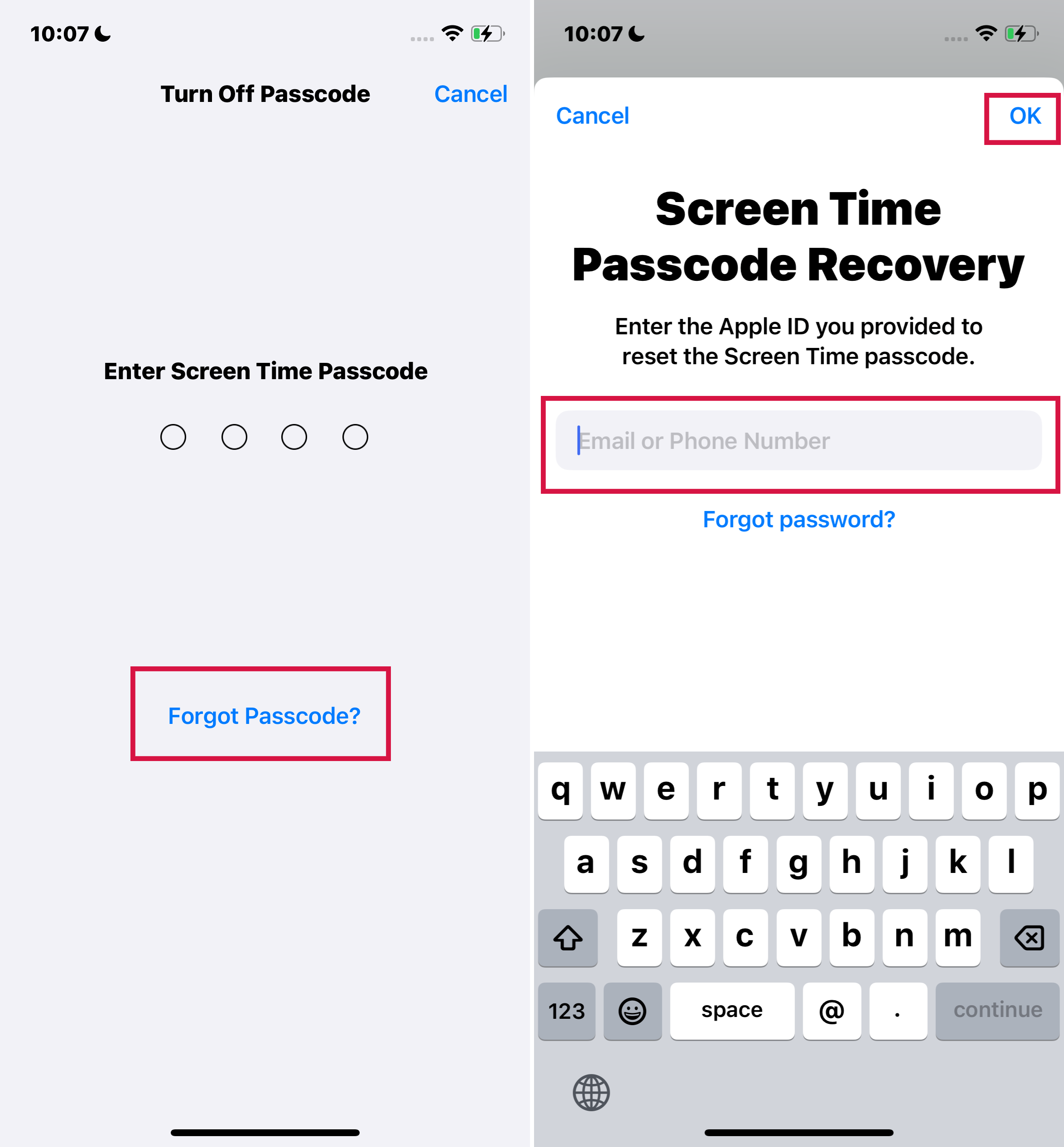
अब आपको "Change Screen Time Passcode" के बजाय "Lock Screen Time Settings" का विकल्प दिखना चाहिए। यह संकेत करता है कि आपका Screen Time पासकोड सफलतापूर्वक बंद कर दिया गया है।
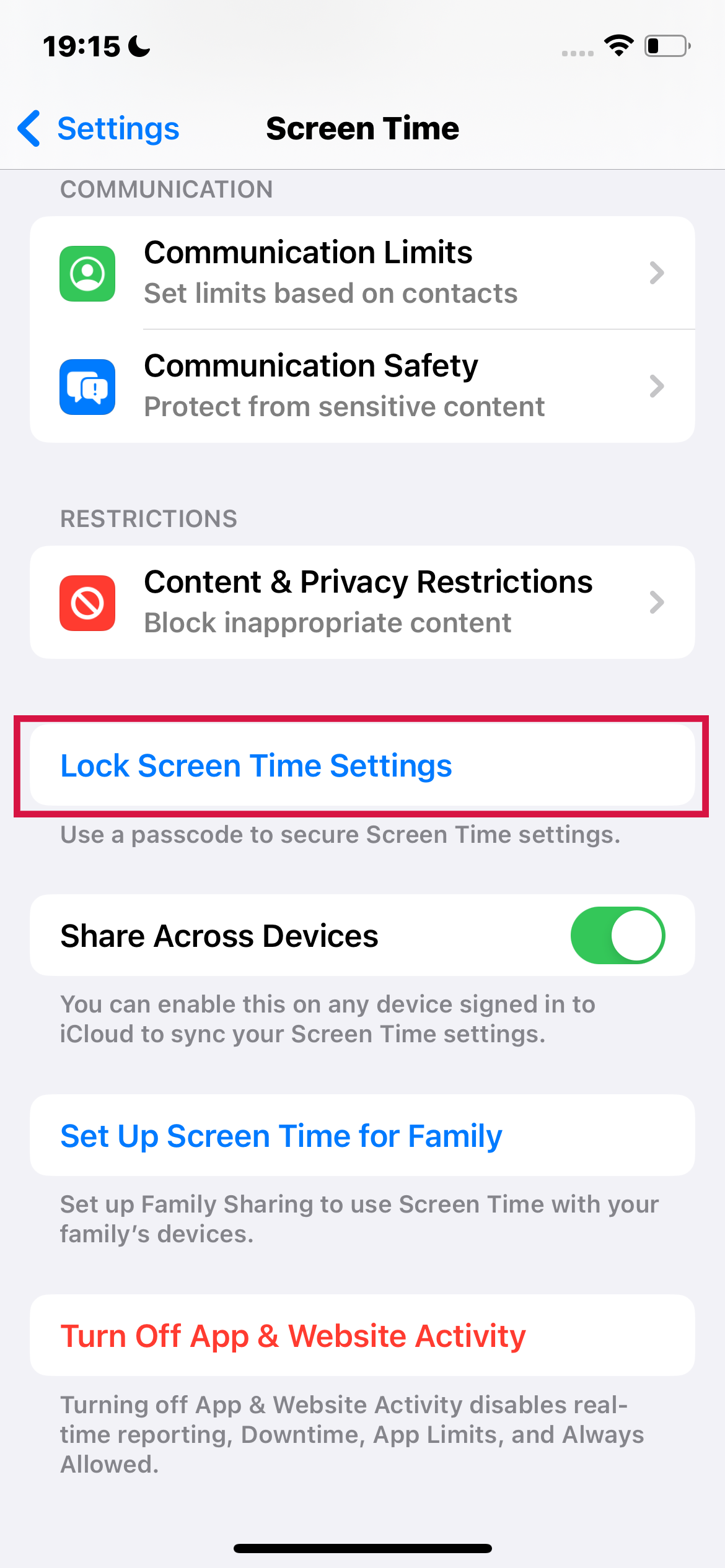
नीचे दिए गए तीन तरीके आपके डिवाइस के ऑपरेटिंग सिस्टम से प्रतिबंधित नहीं हैं।
Mobitrix LockAway का प्रयोग करके अपने स्क्रीन टाइम पासकोड को बाईपास करें (सबसे कम मेहनत में)
आपके स्क्रीन टाइम पासकोड को बिना डाटा हानि के बाईपास करने का सबसे आसान और तेज़ तरीका खोज रहे हैं?Mobitrix LockAwayआपका पसंदीदा टूल है।
Mobitrix LockAway एक पेशेवर अनलॉकिंग टूल है जो स्क्रीन लॉक, स्क्रीन टाइम, Apple ID, औरMDM लॉक्सकृपया अनुवाद के लिए विशिष्ट पाठ प्रदान करें, जिसे आप अनुवादित करवाना चाहते हैं।
लगभग 20 मिनट में, यह आपको स्क्रीन टाइम सीमाओं को आसानी से बाईपास करने में सक्षम बनाता है।
मुफ्त डाउनलोडमुफ्त डाउनलोडमुफ्त डाउनलोड
चरण:
अपने डिवाइस को USB केबल के माध्यम से PC से जोड़ें।
क्लिक करेंस्क्रीन टाइम अनलॉक करें.

स्क्रीन टाइम पासकोड हटाने के लिए स्टार्ट पर क्लिक करें।
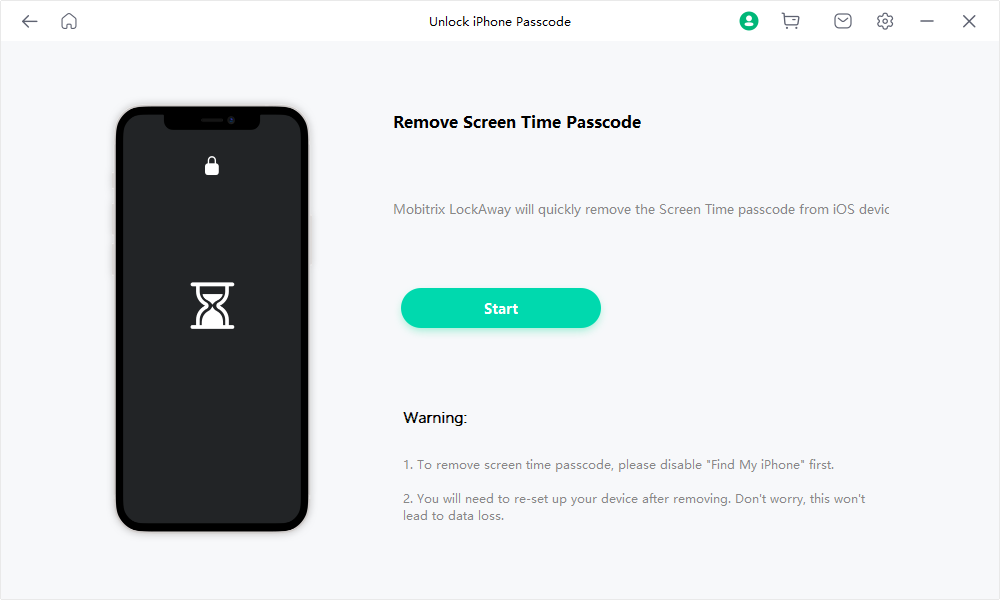
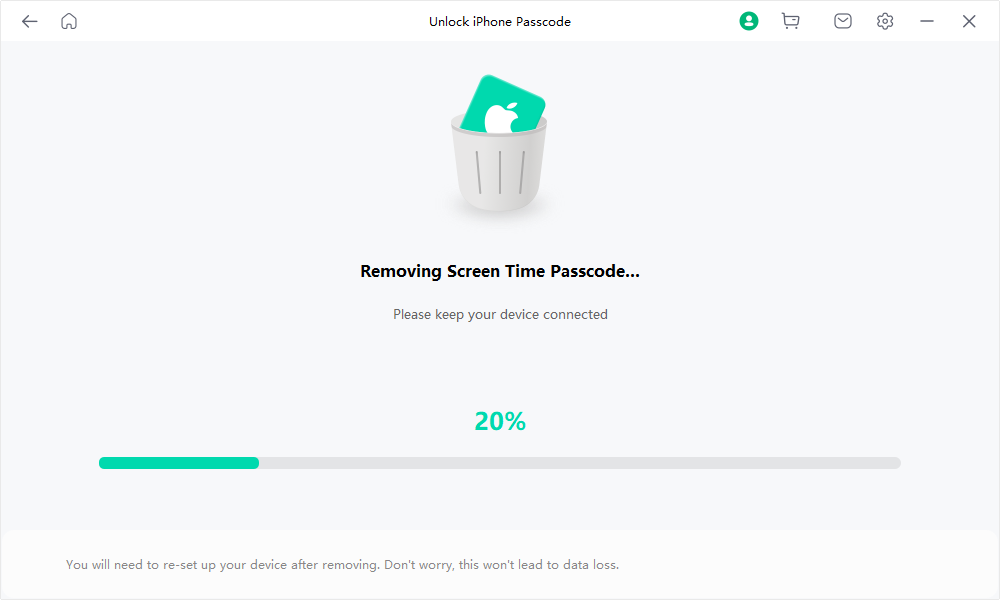
प्रक्रिया पूरी होने के बाद, Mobitrix LockAway स्क्रीन टाइम पासकोड को निष्क्रिय कर देगा।
लाभ:
सबसे उपयोगकर्ता-अनुकूल इंटरफ़ेस है, जिससे यह किसी के लिए भी सुलभ हो जाता है, चाहे वह एक विशेषज्ञ हो या नौसिखिया।
उपयोगकर्ताओं को अनुमति देता हैभूले हुए पासकोड को बायपास करेंउनके iPhone या iPad पर डेटा हानि का जोखिम के बिना।
यह पूरी तरह से iPhone 5s से iPhone 16 और iOS 18 और उसके पहले के संस्करणों को समर्थन करता है।
इसकी विश्वसनीयता और सुविधा के कारण, उपयोगकर्ता 100% सफलता दर के साथ अपना Screen Time पासकोड हटा सकते हैं।
यह तेज़ और समय बचाने वाला है। कुछ ही क्लिक्स के साथ, उपयोगकर्ता पासकोड के बिना स्क्रीन टाइम बंद कर सकते हैं।
Screen Time को बिना पासकोड के बंद करना जटिल नहीं होना चाहिए। अगर आप अधिक सुरक्षित और सीधे तरीके से बिना पासकोड के Screen Time बंद करना चाहते हैं, तो Mobitrix LockAway आपके लिए सब कुछ संभाल लेगा और आपके डेटा को सुरक्षित रखेगा।
पासकोड के बिना iTunes के माध्यम से स्क्रीन टाइम बंद करें (डेटा हानि)
आईट्यून्स का उपयोग करके स्क्रीन टाइम पासकोड बंद करने के लिए, आपको अपने iPhone को फैक्ट्री रीसेट करने की आवश्यकता है।
सबसे पहले आपको यह सुनिश्चित करना होगा कि आपने बंद कर दिया हैFind My, नीचे दिए गए चरणों का पालन करें:
अपने पीसी पर iTunes खोलें और अपने iPhone को कनेक्ट करें।
यदि संकेत दिया जाए, तो अपना पासकोड दर्ज करें।
एक बार iTunes आपके iPhone का पता लगा ले, 'Summary' का चयन करें और क्लिक करें[डिवाइस] को पुनर्स्थापित करें
यदि आप अपना डेटा खोना नहीं चाहते हैं, तो आप यहां क्लिक कर सकते हैंअभी बैकअप करेंअपने iPhone का बैकअप बनाने के लिए "Restore" पर क्लिक करने से पहले।
प्रक्रिया की पुष्टि के लिए फिर से रिस्टोर पर क्लिक करें।

अपने डिवाइस को फैक्ट्री सेटिंग्स में वापस करने के बाद, स्क्रीन टाइम पासकोड हटा दिया जाएगा। आपको सभी iPhone सुविधाओं को शुरुआत से फिर से सेटअप करना होगा।
अपना पासकोड भूलने से कैसे रोकें?
आपके पास शायद दर्जनों ऑनलाइन खाते होंगे, प्रत्येक के लिए एक पासवर्ड की आवश्यकता होती है। इनमें से कई पासवर्ड अनूठे, जटिल होंगे जो तोड़ने में मुश्किल और याद रखने में कठिन होते हैं।
कागज पर उन्हें लिखने के बजाय, उन्हें एक ही एप में संग्रहित करने पर विचार करें और केवल एक मास्टर पासवर्ड याद रखें - वह चाबी जो बाकी सब कुछ खोलती है।
एक यादगार पासकोड बनाएं
अगर आप अक्सर अपना स्क्रीन टाइम पासकोड भूल जाते हैं, तो ऐसा पासकोड चुनें जो याद रखने में आसान हो। अपना स्क्रीन टाइम पासकोड बदलें या रीसेट करें जो कि मजबूत भी हो और सरल भी।
नोट्स ऐप का प्रयोग करें।
आपका iPhone आपको अपनी उंगलियों के निशान, चेहरे की पहचान, या पासवर्ड के जरिए आपके नोट्स को सुरक्षित करने की सुविधा देता है। इस तरह, आप अपने सभी पासवर्ड्स को Notes ऐप में स्टोर कर सकते हैं और इनमें से किसी एक सुरक्षा विधि – आपकी उंगली का निशान, चेहरा, या पासवर्ड के जरिए उन्हें सुरक्षित रख सकते हैं।
इसके अलावा, iCloud के साथ आपके नोट्स आपके सभी उपकरणों पर अपडेटेड रहेंगे। इसलिए, आप उसी Apple ID का उपयोग करने वाले किसी भी Apple उपकरण से अपने नोट्स तक पहुँच सकते हैं।
वसूली का विकल्प रखें
यह सुनिश्चित करें कि आपने अपना पासकोड भूल जाने की स्थिति में रिकवरी ईमेल या फोन नंबर सेट कर रखा है। इससे आप इसे आसानी से रीसेट कर सकते हैं।
FAQs:
"Family Sharing के माध्यम से अपने बच्चे के iPhone Screen Time Passcode को कैसे निष्क्रिय करें?"
यदि आप अपने बच्चे के अकाउंट को प्रबंधित करने के लिए Apple की Family Sharing सुविधा का उपयोग कर रहे हैं, तो आप अपने डिवाइस से सीधे उनकी Screen Time सेटिंग्स, इसमें पासकोड भी शामिल है, को नियंत्रित कर सकते हैं।
अपने iPhone पर 'सेटिंग्स' खोलें।
अपने Apple ID पर टैप करें, फिर 'Family Sharing' चुनें।
अपने बच्चे का नाम चुनें।
'स्क्रीन टाइम' पर टैप करें।
यहां से, आप स्क्रीन टाइम पासकोड को निष्क्रिय कर सकते हैं।
नोट:बच्चे का डिवाइस इस पासकोड को स्वतंत्र रूप से रीसेट नहीं कर सकता; इसे माता-पिता के डिवाइस से ही किया जाना चाहिए।
मेरा iPhone का पासकोड क्यों बंद नहीं हो रहा है (विकल्प धूसर हुआ)?
यदि आपके iPhone पर "Turn Passcode Off" विकल्प धूसर दिखाई दे रहा है, तो यह संभावना है कि इस पर किसी कॉर्पोरेट प्रोफ़ाइल, मोबाइल डिवाइस प्रबंधन (MDM), या Exchange नीति के प्रतिबंध लगे हुए हैं। ये प्रतिबंध अक्सर जुड़ी हुई Apple Watch तक भी विस्तारित होते हैं, जिससे वहां भी पासकोड हटाना संभव नहीं होता।
ऐसे मामलों में, आपके लिए सबसे अच्छा कदम है Apple Support से सहायता के लिए संपर्क करना। यदि आपका डिवाइस किसी संगठन द्वारा प्रबंधित किया जा रहा है, तो आपको अपने IT विभाग से भी परामर्श करने की आवश्यकता हो सकती है।
iPhone पर पेरेंटल कंट्रोल को कैसे निष्क्रिय करूँ?
iPhone पर पैरेंटल कंट्रोल्स (जिसे Screen Time भी कहा जाता है) को निष्क्रिय करने के लिए ये कदम अपनाए जा सकते हैं:
सेटिंग्स खोलें:अपने iPhone पर, 'Settings' आइकन पर टैप करें।
स्क्रीन टाइम पर जाएँ:नीचे स्क्रॉल करें और 'Screen Time' पर टैप करें।
स्क्रीन टाइम पासकोड दर्ज करें:यदि संकेत दिया जाए, तो अपना Screen Time पासकोड दर्ज करें। यह वही पासकोड है जो Screen Time को प्रारंभिक रूप से कॉन्फ़िगर करते समय सेट किया गया था।
सामग्री और गोपनीयता प्रतिबंधों तक पहुंच:यदि आप केवल विशेष प्रतिबंधों को निष्क्रिय करना चाहते हैं, तो 'Content & Privacy Restrictions' पर टैप करें। यहां से, आप उन प्रतिबंधों को बंद कर सकते हैं जिन्हें आप निष्क्रिय करना चाहते हैं।
स्क्रीन टाइम बंद करें:यदि आप सभी पैरेंटल कंट्रोल्स को अक्षम करना चाहते हैं, तो 'Screen Time' पेज के निचले भाग तक स्क्रॉल करें और 'Turn Off Screen Time' पर टैप करें।
निष्क्रियता की पुष्टि करें:आपको अपने निर्णय की पुष्टि करने के लिए कहा जाएगा। पुष्टि करने के लिए फिर से 'Turn Off Screen Time' पर टैप करें।
प्रक्रिया पूरी करें:एक बार पुष्टि हो जाने के बाद, Screen Time के माध्यम से सेट किए गए सभी पैरेंटल कंट्रोल निष्क्रिय हो जाएंगे।
सारांश
यह लेख बिना पासकोड के स्क्रीन टाइम बंद करने के 3 प्रभावी तरीके प्रस्तुत करता है। सबसे अनुशंसित समाधान हैMobitrix LockAwayयह उपकरण आपको मात्र 20 मिनट में आपके डाटा को बिना छुए स्क्रीन टाइम पासकोड को बायपास करने की सुविधा देता है!

